YouTube에서 누군가에게 메시지를 보내는 방법? 가이드 및 팁
게시 됨: 2021-12-24캘리포니아 샌 브루노에 본사를 둔 YouTube는 사용자가 자신의 동영상을 보고, 좋아하고, 공유하고, 댓글을 달고, 업로드할 수 있는 무료 온라인 동영상 공유 웹사이트입니다. 이 플랫폼에서 누군가에게 메시지를 보내고 싶을 때 어떻게 해야 하는지 궁금할 것입니다. Facebook과 달리 이 기능은 간단하지 않을 수 있습니다.
이 기사에서는 YouTube에서 누군가에게 메시지를 보내는 방법: 궁극적인 가이드 및 팁 을 보여줍니다. 이 기사를 읽은 후 이 지배적인 플랫폼에서 누군가에게 성공적으로 메시지를 보낼 수 있기를 바랍니다.
관련 게시물:
- YouTube를 위한 최고의 비디오 형식: 크기 및 크기
- 유튜브 썸네일의 크기는 얼마입니까? 사이즈 가이드 및 모범 사례
Youtube에서 메시지를 보내고 받을 수 있습니까?
2018년 7월 9일 YouTube는 이 기능이 인기가 없기 때문에 크리에이터 스튜디오에서 비공개 메시지를 주고받거나 읽는 기능을 사용 중지했습니다. 그러나 필수 기능과 도구에 중점을 둡니다. 더 구체적으로 말하면 크리에이터 스튜디오와 YouTube의 모든 곳에서 모든 비공개 메시지가 삭제됩니다.
그러나 YouTube에서는 귀하의 채널에 비즈니스 문의 이메일을 설정하여 메시지를 보낼 수 있습니다. 이 기능은 데스크톱 버전의 YouTube에서만 사용할 수 있습니다.
YouTube에서 누군가에게 메시지를 보내는 방법은 무엇입니까?
시작하기 전에 채널 작성자가 이 기능을 활성화한 경우에만 이 작업을 수행할 수 있다는 점에 유의하세요.
YouTube 계정에 로그인
youtube.com 웹사이트로 이동한 후 YouTube 계정에 로그인합니다.
About 탭으로 전환
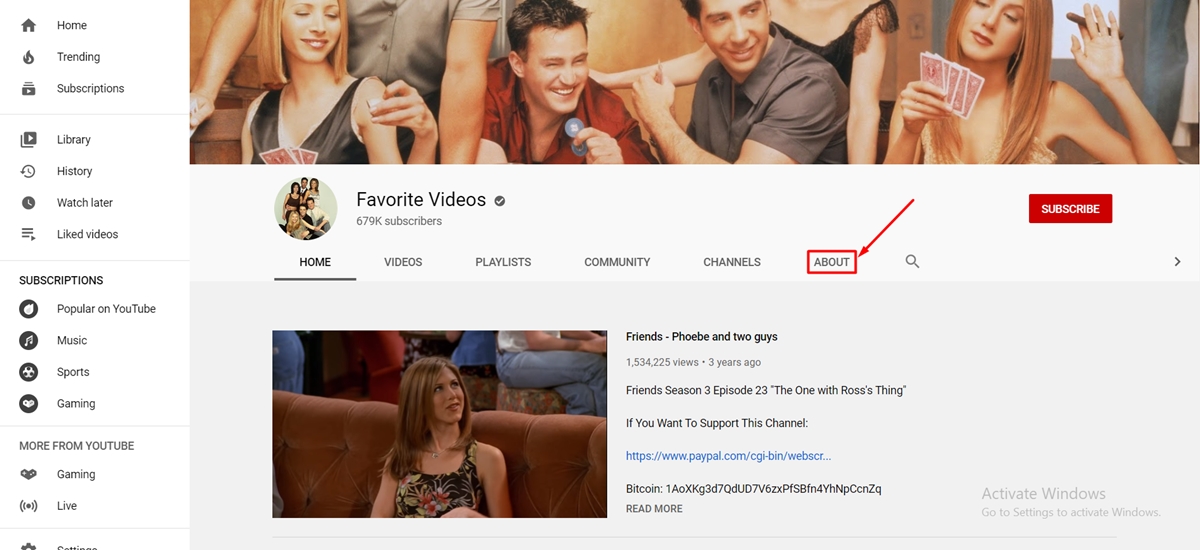
메시지를 보내려는 계정으로 이동하여 About 탭으로 전환합니다.
View Email Address 를 탭하세요
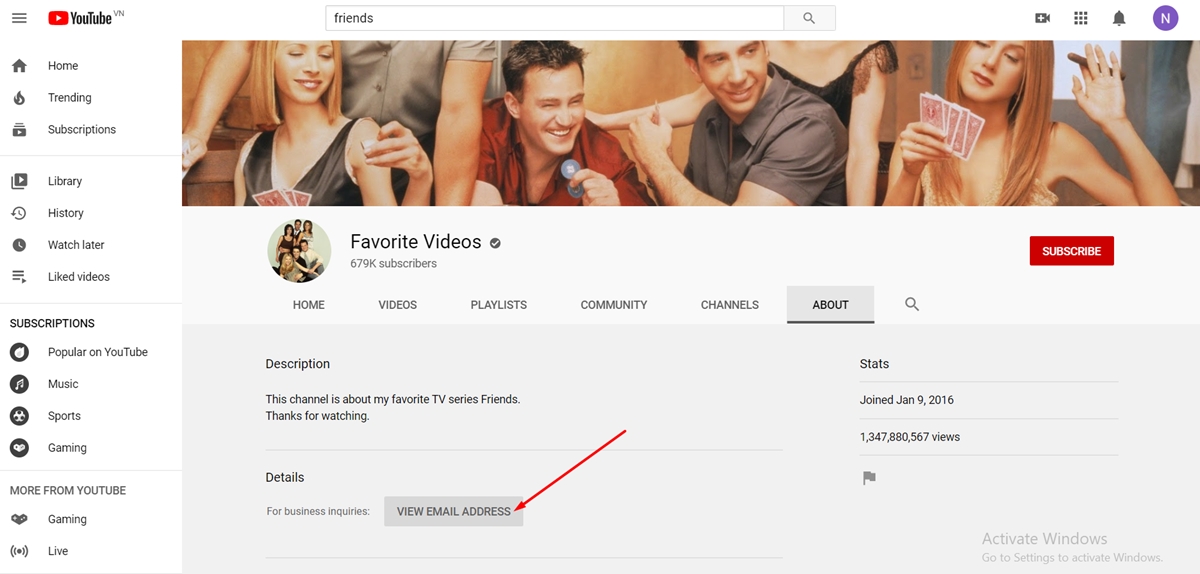
비즈니스 문의 이메일을 설정하지 않은 경우 해당 옵션을 알 수 없으며 메시지를 보낼 수도 없습니다. 그런 다음 reCAPTCHA 양식을 작성하고 Submit 을 눌러 다음 단계로 진행해야 합니다. About 탭 아래에서 채널의 비즈니스 문의 이메일 주소를 볼 수 있습니다.
메시지 보내기
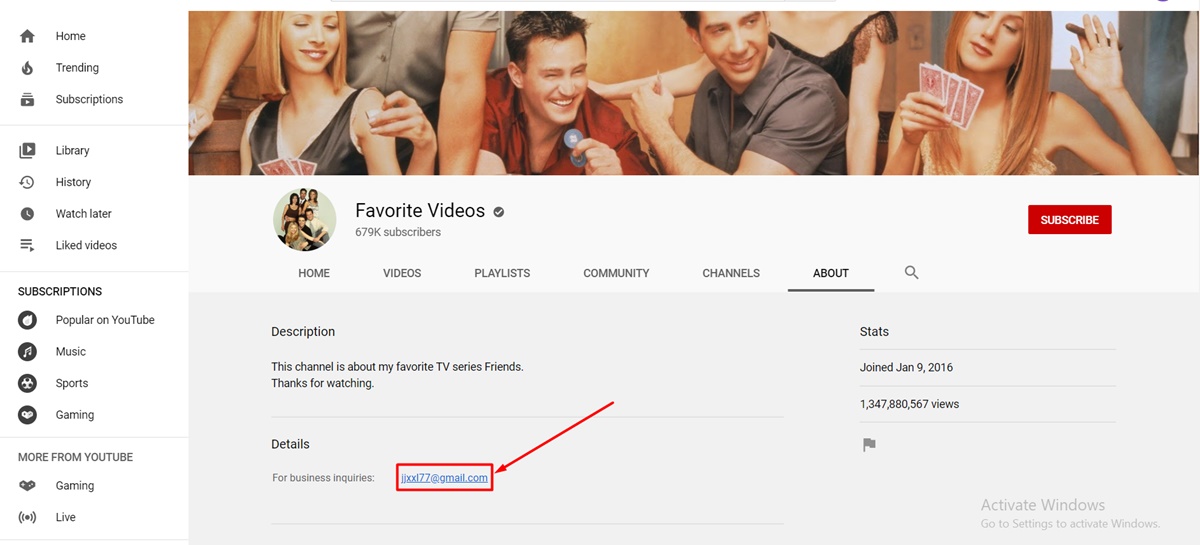
여기에서 이메일 주소를 복사할 수 있습니다. 그런 다음 전달하려는 정보를 입력하고 개인 또는 비즈니스 이메일 계정을 통해 메시지를 보낼 수 있습니다.
YouTube에서 비즈니스 문의 이메일을 설정하는 방법은 무엇입니까?
당신이 제작자이고 다른 사람들에게 연락할 수 있는 다른 옵션을 제공하려는 경우 비즈니스 문의 이메일을 설정하는 것이 이상적인 선택입니다. 이렇게 하려면 다음과 같은 간단한 단계를 수행할 수 있습니다.
YouTube 계정으로 이동합니다.
Your Channel 선택
오른쪽 상단에서 프로필 사진을 탭한 다음 Your Channel 을 선택합니다.
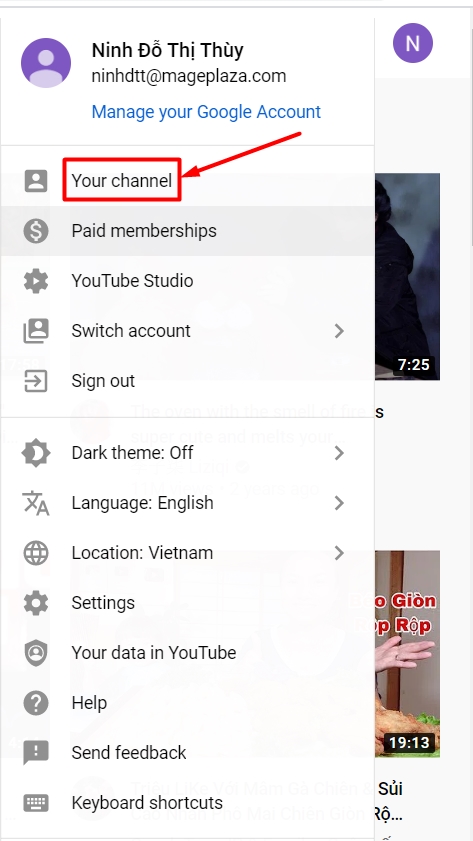
Customize Channel 클릭
페이지에 도달하면 Customize Channel 을 클릭합니다.
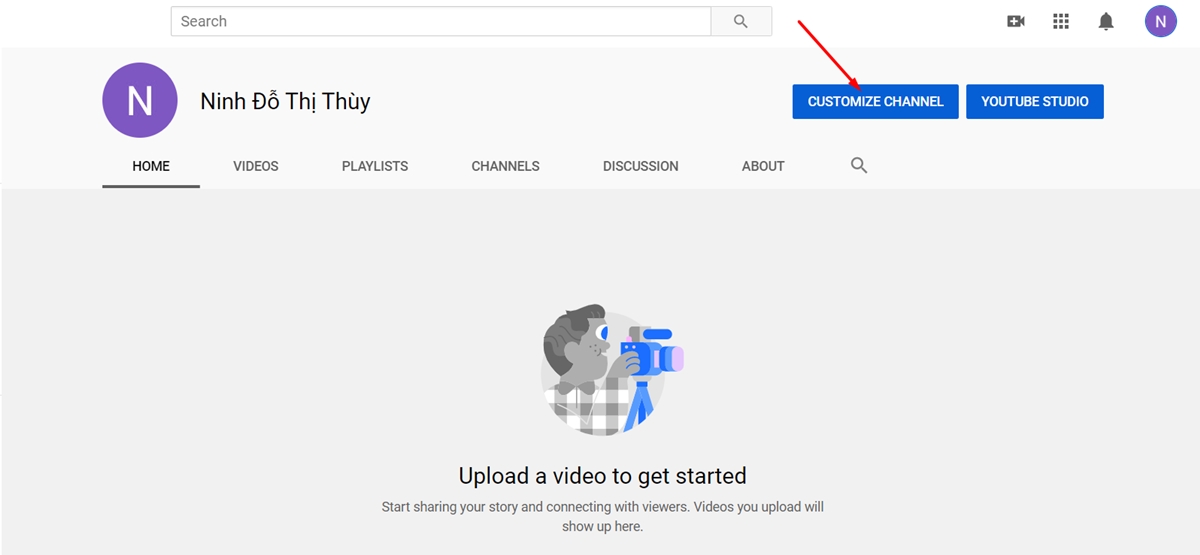
About 탭으로 전환
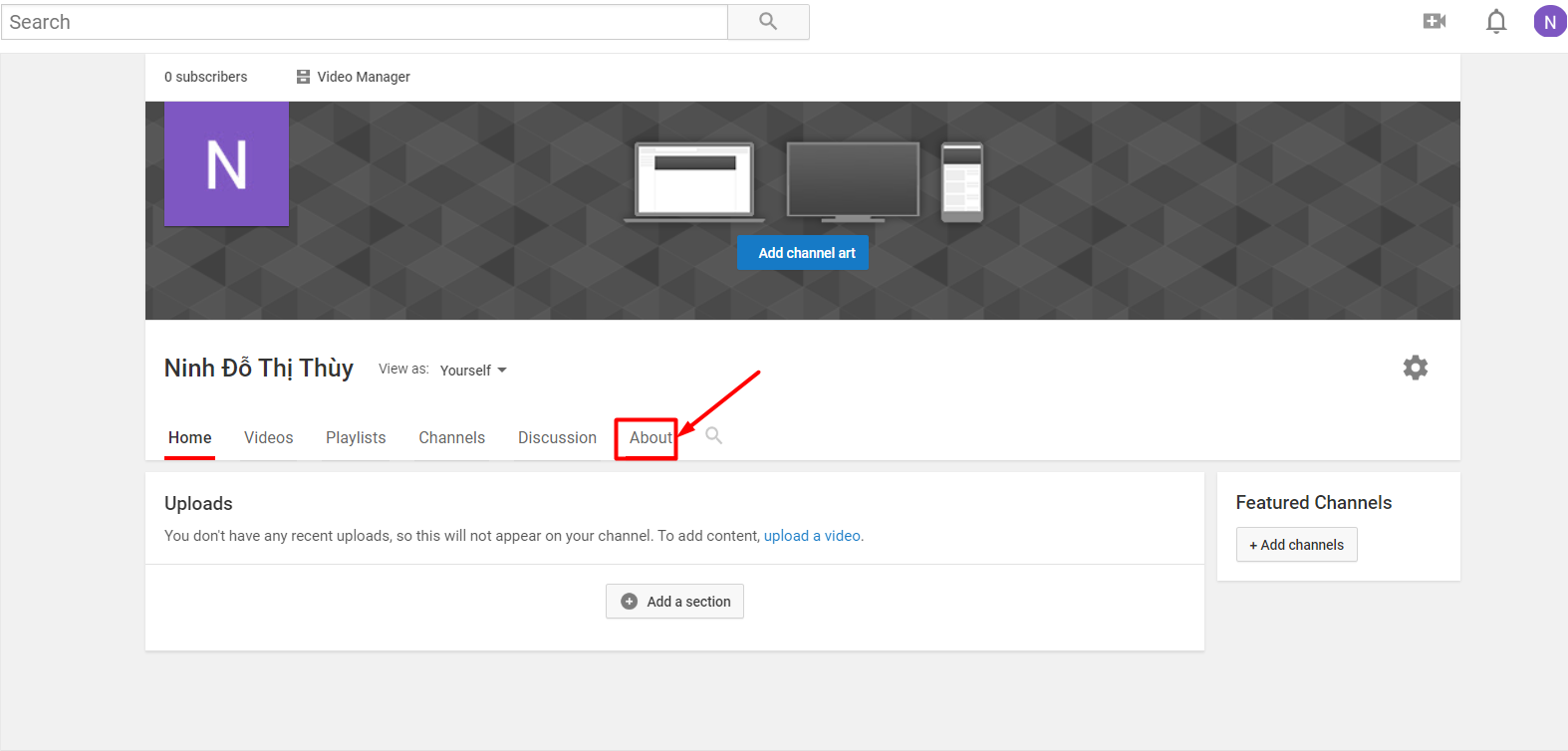
Email 을 탭하세요
For Business Inquiries 옆에 있는 + Email 을 탭합니다.
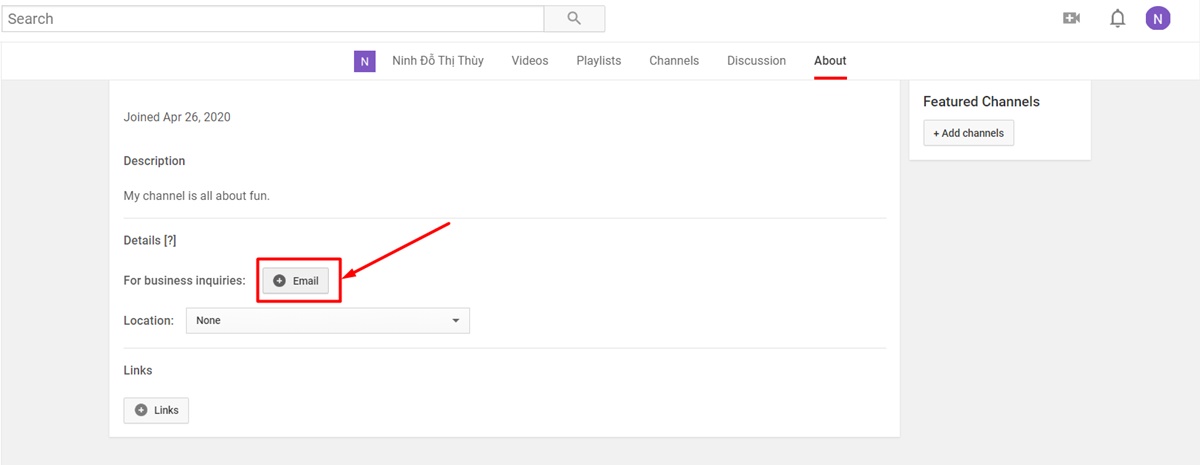

텍스트 상자에 이메일을 입력하고 Done 를 탭합니다.
채널에 비즈니스를 제공하는 이메일을 입력하세요.
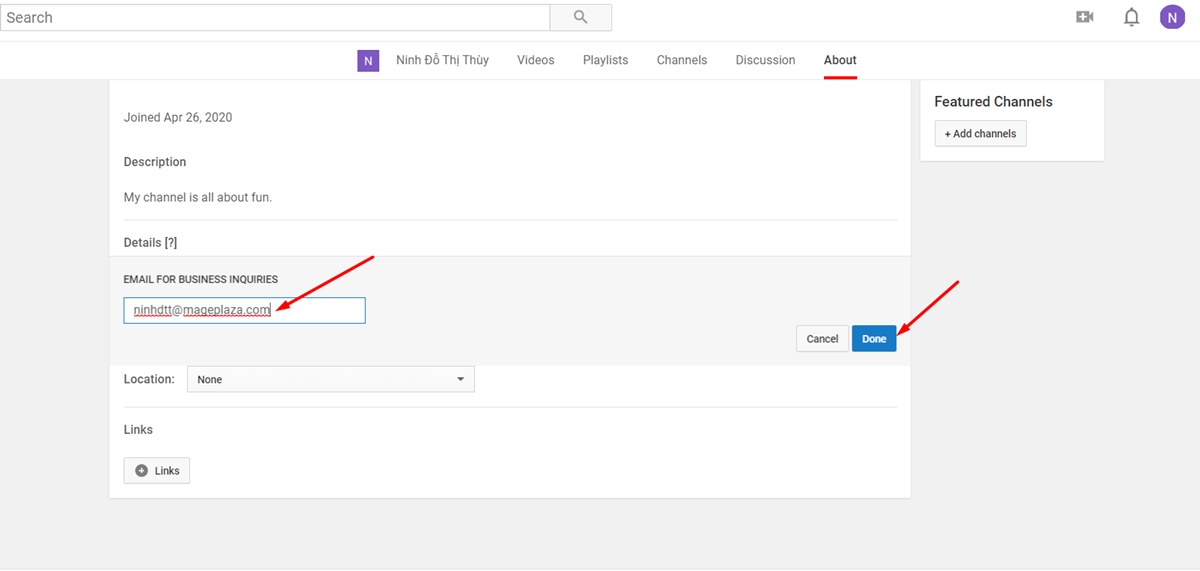
이후에 이메일 주소를 수정해야 하는 경우 동일한 단계에 따라 계정으로 돌아가 정보를 업데이트하도록 선택할 수 있습니다.
모바일에서 YouTube에서 누군가에게 메시지를 보내는 방법은 무엇입니까?
YouTube 앱을 통해 휴대기기에서 YouTube 사용자에게 메시지를 보내는 것은 매우 쉽습니다. 모바일 Google 크롬에서 YouTube를 클릭하면 앱으로 연결됩니다. YouTube 앱을 설치 및 활성화한 후 화면 하단에서 Inbox를 선택할 수 있습니다.
이미 연결된 친구 목록을 볼 수 있는 창이 나타납니다. 소통하고 싶은 사람을 클릭하고 메시지를 입력하기만 하면 됩니다.
웹 브라우저의 YouTube 메시지와 비교할 때 모바일 YouTube 메시지의 메시지가 더 좋습니다. 첫 번째 이유는 키보드에서 다양한 이모티콘을 선택할 수 있지만 브라우저에서는 이모티콘 기호가 이미지로 변경되지 않기 때문입니다.
또한 "말하기..." 상자에 표시된 추가 아이콘을 클릭하기만 하면 키워드 및 YouTube 동영상을 검색할 수 있습니다. 뿐만 아니라 더보기 메뉴를 클릭하여 알림 음소거 옵션을 사용할 수 있습니다. 그러나 브라우저를 통해 YouTube에 있는 경우 이 옵션을 사용할 수 없습니다.
YouTube에서 메시지를 보낼 때의 몇 가지 팁과 요령
시청 시간
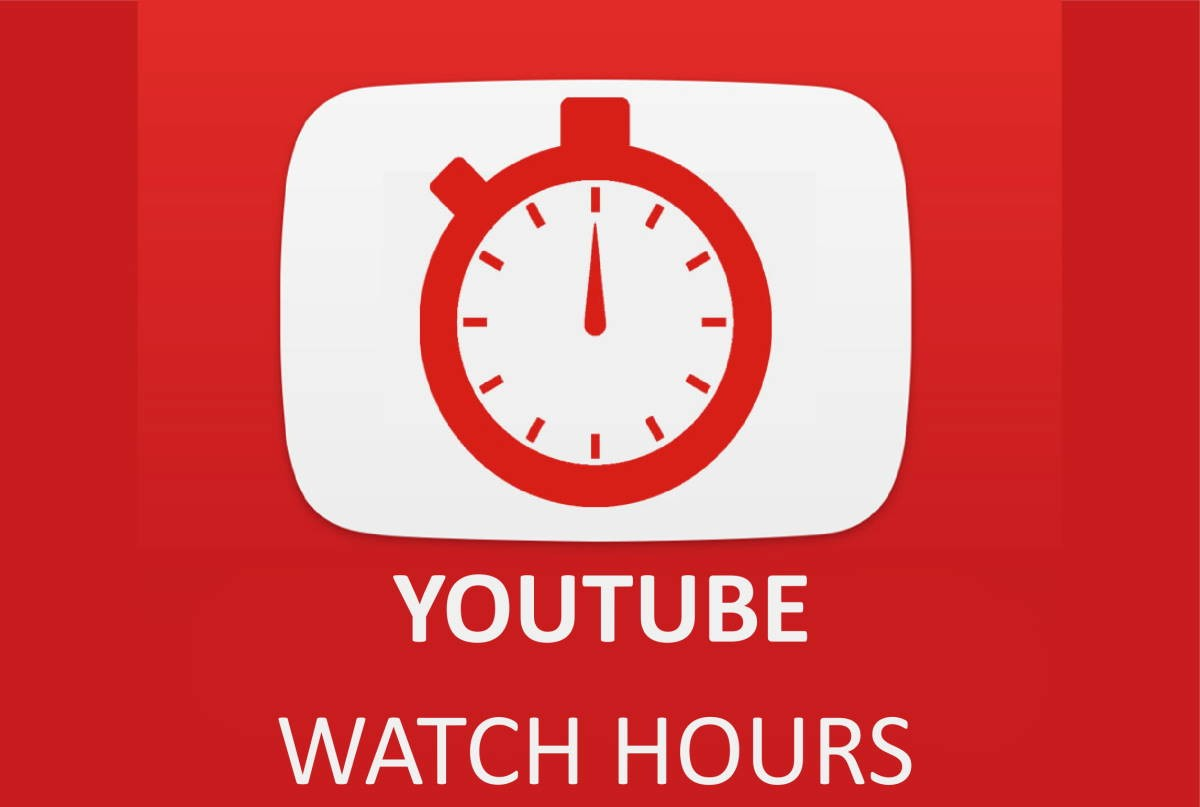
계정에 로그인한 후 시청 시간을 선택하여 동영상 시청에 소요된 시간을 알 수 있습니다. 메뉴에서 지나치게 관여하는 경우 휴식을 취하라는 알림을 받도록 선택할 수도 있습니다.
유튜브 스토리
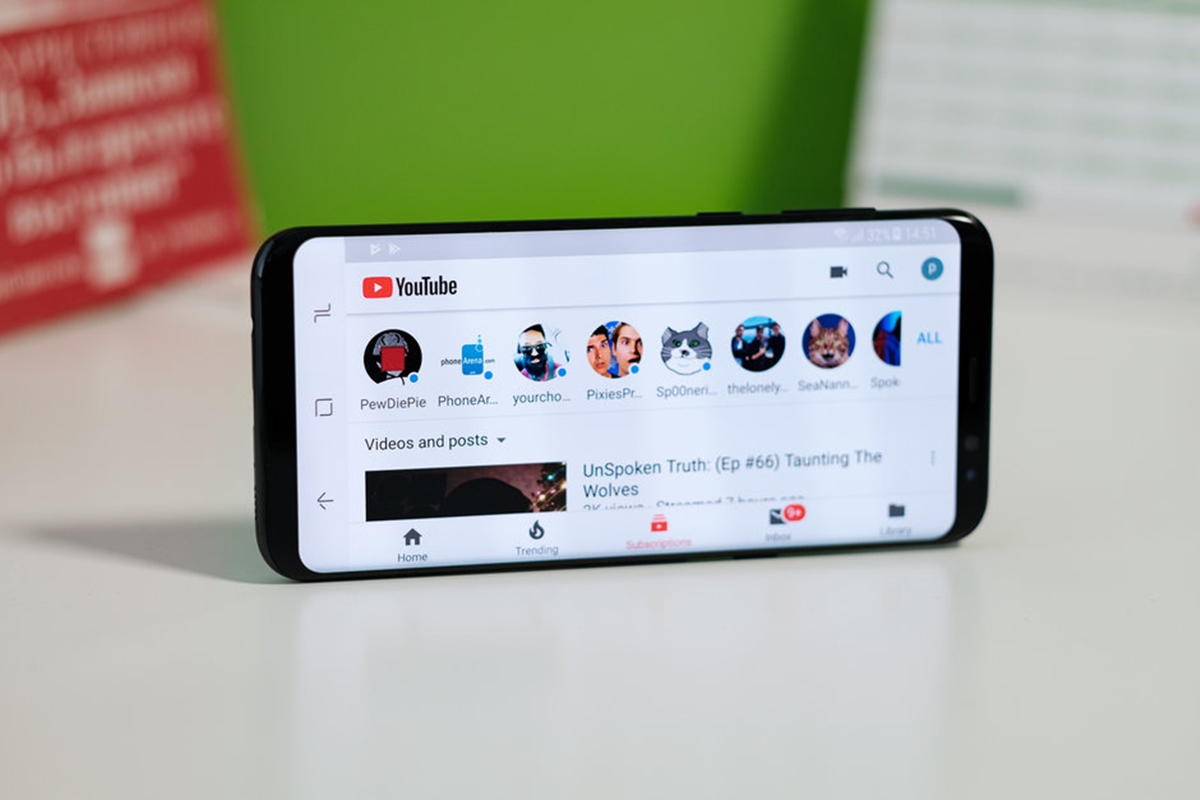
놀랍게도 YouTube는 Stories의 대세에 뛰어들기까지 했습니다. 모바일 장치에서 구독을 선택하고 스토리가 표시될 때까지 위로 스와이프할 수 있습니다. 관심 있는 스토리를 누르고 왼쪽이나 오른쪽으로 스와이프하여 더 많은 정보를 탐색하세요.
제한 모드
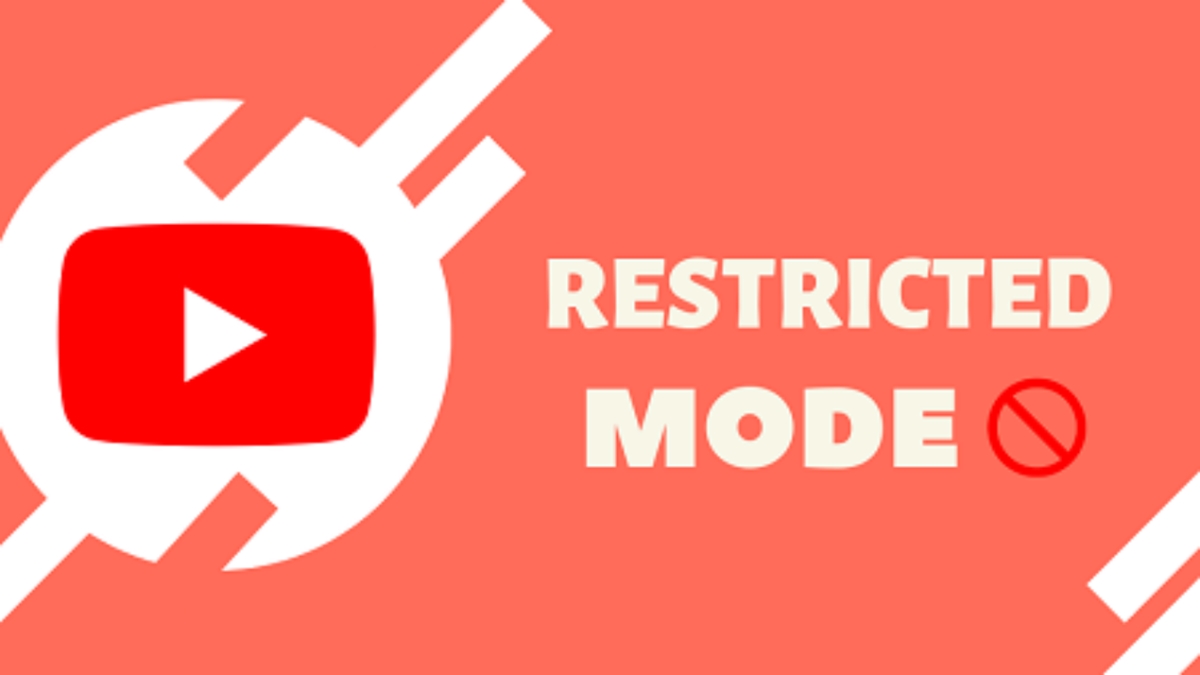
YouTube에서 성인 전용으로 지정된 콘텐츠는 거의 없습니다. 그러나 자녀가 적절한 비디오를 시청할 수 있도록 설정 영역에서 제한 모드를 켜기 로 전환할 수 있습니다.
입력, 보내기, 답장
모바일 앱에서 다양한 메시징 옵션을 사용할 수 있다는 점은 YouTube 사용자가 플랫폼을 통해 소통하도록 장려하는 것으로 보입니다. YouTube 메시징의 사용자 친화성과 단순성에도 불구하고 Facebook Messenger나 Instagram DM에 비하면 아무것도 아닙니다. 이 플랫폼이 친구가 아닌 유튜버에게 쪽지를 보내는 기능을 가능하게 했다면 메시징 기능은 사람들 사이에서 점점 더 인기를 얻었을 것입니다.
결론
요약하자면, YouTube에서 사람에게 메시지를 보내는 방법을 보여 드렸습니다. 웹 브라우저나 모바일을 통해 성공적으로 채팅할 수 있기를 바랍니다.
또한 Shopify 플랫폼에서 물건을 판매하는 경우 매장을 눈에 띄고 매력적으로 만들 수 있습니다. 이렇게 하려면 YouTube 비디오를 Shopify 스토어에 포함하도록 선택할 수 있습니다. 자세한 내용은 여기에서 이 게시물을 확인하세요. Shopify에 YouTube 비디오를 포함하는 방법.
질문, 의견 또는 우려 사항이 있는 경우 주저하지 말고 아래에 의견을 남기거나 당사에 직접 연락하십시오. 당신이 필요로 하는 것이 있다면 우리는 항상 당신을 도울 준비가 되어 있습니다. 또한 기사가 유용하다고 생각되면 소셜 네트워크 커뮤니티와 공유할 수 있습니다. 그렇게 해주시면 감사하겠습니다.
관련 게시물:
- YouTube 채널을 차단하는 방법?
- YouTube에서 더 많은 조회수를 얻는 방법?
- YouTube에서 누군가를 태그하는 방법?
- YouTube 채널 및 비디오를 홍보하는 방법은 무엇입니까?
- YouTube에서 구독자를 보는 방법은 무엇입니까?
